Восстановление пароля от учётной записи
Если же случилось так, что данные для входа были утеряны, то существует несколько способов их восстановить. Каким из них пользоваться зависит от того, какие дополнительные данные вы вводили при регистрации. То есть, вы могли указать свою почту, второе устройство фирмы Apple — телефон или планшет, выбрать определенные вопросы и ответы к ним или включить двухэтапную проверку, которая производится с помощью доверенного устройства и индивидуального ключа восстановления.
Чтобы начать восстановление пароля, сделайте данные шаги:
-
Зайдите на официальный русскоязычный сайт управления аккаунтом — .
-
На сайте под полями для ввода данных нажимаем по кнопке «Забыли Apple ID или пароль?».
-
Прописываем Apple ID и число с картинки, нажимаем «Продолжить».
- Исходя из выбранного при регистрации способа восстановления, вас перенаправят на один из вариантов восстановления пароля.
Благодаря контрольным вопросам
Если при регистрации вы выбрали три вопроса и придумали ответы к ним, то у вас появятся поля, в которых нужно ввести кодовые слова, после чего следует нажать кнопку «Продолжить» и ввести новый пароль.
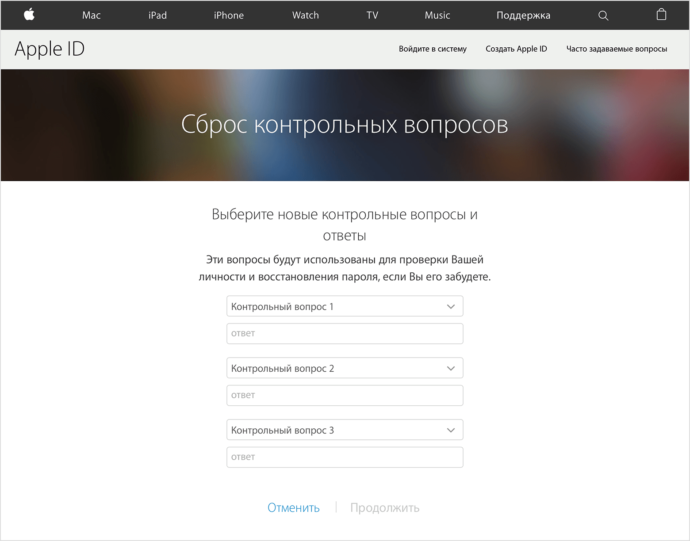 Вводим ответы на вопросы и нажимаем кнопку «Продолжить»
Вводим ответы на вопросы и нажимаем кнопку «Продолжить»
Через электронную почту
-
Если при регистрации вы указали свою почту и у вас до сих пор есть к ней доступ, то выберите способ «Получить письмо» и нажмите кнопку «Продолжить».
-
Через пару минут на почту придет письмо, в котором надо будет перейти по определенной ссылке для продолжения процесса сброса пароля.
-
Введите новый пароль, который будет удовлетворять всем требованиям безопасности и нажмите кнопку «Сбросить пароль».
Через двухэтапную проверку
Чтобы воспользоваться этим способом, выполните следующие действия:
-
Пропишите ключ восстановления, который вы получили при регистрации, и нажмите кнопку «Продолжить».
-
На доверенное устройство будет отправлен одноразовый код, введите его и нажмите кнопку «Продолжить».
-
Придумайте подходящий пароль и кликнете по синей надписи «Изменить пароль».
Восстановление через Mac OS
При наличии Macbook вы можете сбросить пароль через приложение ITunes:
-
Запускаем ITunes, открываем раздел «Учетная запись», а далее заходим в раздел «Войти».
-
Нажимаем кнопку «Забыли?» и проходим процесс восстановления одним из вышеперечисленных способов.
Восстановление пароля через устройства IPhone (Айфон), IPad (Айпад) и IPod touch
В случае, если нет возможно зайти на сайт через браузер, можно воспользоваться своим карманным устройством и восстановить пароль через настройки:
-
Зайдите в приложение «Настройки».
-
Зайдите в раздел одного из сервисов Apple.
-
Кликаем по своему уникальному Apple ID.
-
Переходим в раздел «Пароль и безопасность».
- Проходим процесс восстановления пароля.
Восстановление забытого Apple ID через компьютер
Если случилось так, что вы забыли свой Apple ID, то у вас есть шанс восстановить его:
-
Переходим на сайт, где проходило восстановление пароля.
-
Кликаем по надписи «Забыли Apple ID или пароль?».
-
Кликаем по надписи «Забыли Apple ID?».
-
Теперь вводим данные, указанные в вашем аккаунте — имя, фамилию и почту. После прописываем текст с картинки и нажимаем «Продолжить».
Придумывайте такой пароль, чтобы его было трудно забыть, но помните, что он не должен быть слишком легким. Для вашей же безопасности Apple выдвинуло несколько требований к паролю. Он должен быть длиннее восьми символов, иметь заглавные и обычные буквы и хотя бы одну цифру. При регистрации или после нее постарайтесь обеспечить себе максимальную безопасность и уверенность в том, что не потеряете доступ к учетной записи, указав в данных о себе актуальную почту, придумав контрольные вопросы и добавив доверенное устройство.
Забыли пароль iCloud? Восстанавливаем!
Потерять и забыть пароль iCloud может каждый. Вы можете даже подолгу пользоваться устройством, не вспоминая об этом. Но могут возникнуть и непредвиденные обстоятельства, при которых Ваши данные будут под угрозой, а права доступа не будет. Главное, что нужно сделать в подобных ситуациях – сбросить пароль, а потом установить свой.
Сначала необходимо воспользоваться меню «Настройки». Там открываем вкладку AppStore, iTunes Store. Перед Вами откроется меню управления учетной записью. Если вход в систему был выполнен – необходимо выйти и отключить эту учетную запись. Теперь нужно щелкнуть на «Забыли пароль?»
Увеличить
Существует только два основных варианта. Восстановление с помощью электронной почты и ответ на вопросы, которые были указаны при регистрации данной учетной записи.
- Восстановление через почту. Выбрав данный вариант, Вы отправляете запрос. В случае отсутствия проблем с интернетом – увидите сообщение о том, что письмо отправлено на Email. Заходим в почту, выбираем «Выполнить сброс сейчас». Затем откроется страница, на которой будет предложено ввести пароль два раза. Если пароли совпадают – система поблагодарит Вас и даст возможность зайти в учетную запись с Вашим новым паролем.Увеличить
- Восстановление с помощью ответов на вопросы. Этот случае может помочь в том случае, если учетной записью пользовался близкий человек, отдавший Вам устройство, если с ним невозможно связаться. Возможно, Вы знаете ответы на все вопросы, которые он указал. Либо примите этот вариант как альтернативный. После ввода правильных ответов – Вы сможете сбросить пароль, два раза ввести новый.
Восстанавливаем пароль iCloud и Apple ID?
Перед процессом восстановления необходимо разобраться, в каких ситуациях это нужно. Если вы приобрести гаджет с рук, а бывший владелец функцию поиска устройства не отключил, то теперь у вас не получится выйти из iCloud, так как требуется пароль.
Пользователь мог получить Айфон в подарок с уже зарегистрированной учетной записью. Активацию гаджета выполняли не вы, а нужная информация не была предоставлена. Или в третьей ситуации пользователь сам создал аккаунт, а секретный код просто не помнит.
Восстановить Apple ID (забытый пароль от iCloud) можно разными способами, к примеру, дав на контрольные вопросы ответы или с помощью зарегистрированного электронного адреса. Еще вернуть доступ можно в ситуации, когда активирована двухэтапная проверка.
Другие способы восстановления доступа
Полный сброс настроек телефона. С помощью возвращения смартфона к заводским настройкам можно удалить его привязку к персональному идентификатору пользователя в системе.
Однако, после перезагрузки вы получите телефон, в котором не будет никаких данных пользователя.
Все они удалятся в процессе восстановления.
Чтобы сбросить настройки телефона, следуйте инструкции:
Зайдите в меню телефона, а затем в панель настроек;
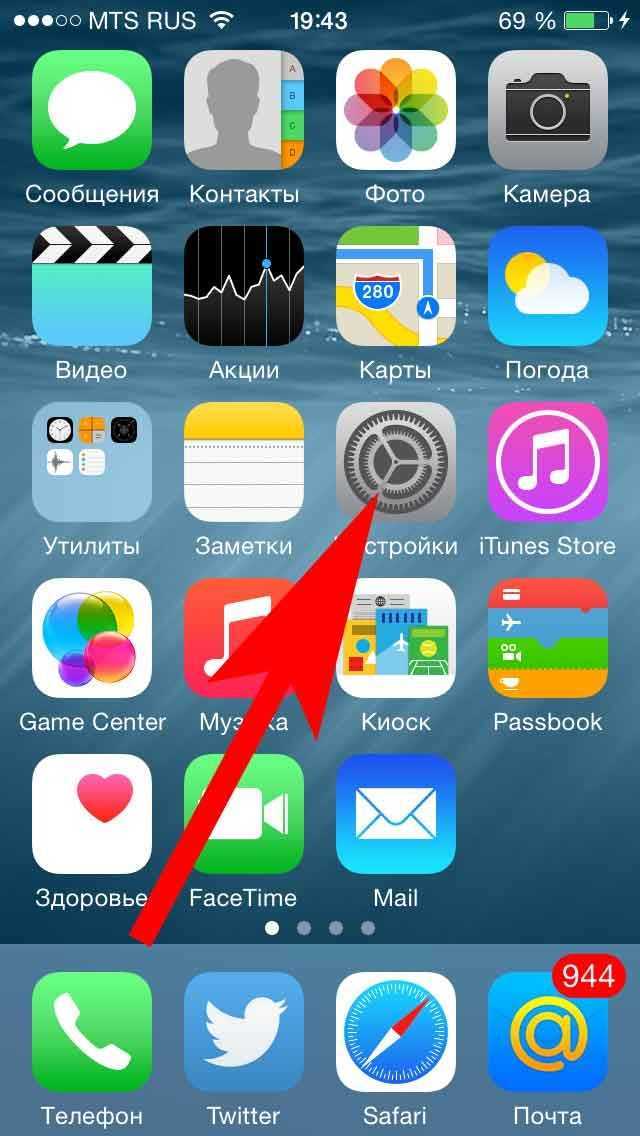
Включение настроек телефона через меню
Теперь перейдите на кладку основных настроек и нажмите на поле «Сброс»;
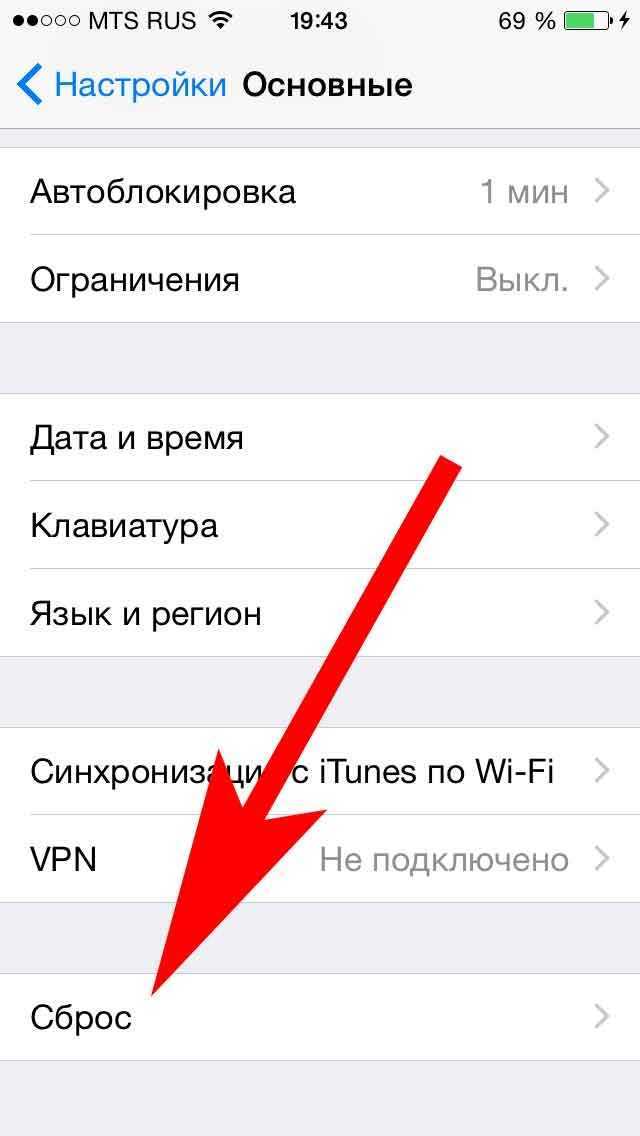
Сброс настроек телефона
Сброс параметров и возвращение к заводским настройкам может длиться несколько минут. В некоторых случаях смартфон может перезагрузиться несколько раз.
Чтобы полностью удалить идентификацию пользователя в предложенном меню выберите пункт «Стереть контент и все пользовательские настройки устройства».
Можно ли зайти в телефон без пароля от icloud?
Можно, в таком случае восстановление проведется с помощью аккаунта в ITunes.
Таким образом можно восстановить доступ к телефону.
Однако, в дальнейшем все равно необходимо провести восстановление пароля iCloud через почту или сервис.
С помощью одного из указанных выше способов вы сможете быстро восстановить свой аккаунт в системе и снова использовать смартфон.
Помните, что после потери доступа к аккаунту, у вас нет возможности использовать не только айфон, но и айпод и другие устройства.
Всегда старайтесь максимально быстро восстановить доступ к устройствам во избежание сопутствующих проблем.
https://youtube.com/watch?v=iFwo3h9hWnA
Как изменить пароль Apple ID. способы и пошаговые инструкции
Каким он должен быть
Прежде чем менять пароль. следует вспомнить общие рекомендации к его сложности. Не пренебрегайте ими. Не стоит думать, что хакеры — это мнимая угроза и до вас они никогда не доберутся. Кто знает, возможно, в эту самую секунду они подбирают ключ к вашему устройству. Запомнить можно любой пароль. поэтому лучше сделать его посложнее.
Требования к паролю :
- Чем меньше в пароле смысла — тем лучше. Он ни в коем случае не должен совпадать с вашим именем, фамилией, ником и не должен быть настоящим словом, это только набор букв.
- Сделайте его не меньше 8 символов, включите в состав прописные и строчные буквы вперемешку и хотя бы одну цифру. Можно воспользоваться генераторами пароля онлайн, их легко найти в поисковой системе.
- В пароле недопустимы пробелы;
- Не повторяйте одни и те же символы в пароле три раза подряд;
- Пароль не должен повторять название вашего Apple ID;
- Каждый пароль должен отличаться от предыдущего. Нельзя ставить те пароли, которые уже были на вашей учётной записи ранее.
Изменяем на iPhone, iPad и iPod touch через приложение App store
- Перейдите в приложение AppStore, зайдите в настройки своей учётной записи Apple ID и найдите пункт смены пароля. Вас автоматически перекинет на соответствующую страницу.
- В разделе «Безопасность» выберите пункт «Изменить пароль»
- Далее введите сначала текущий пароль. затем новый и повторите ввод нового, чтобы не ошибиться.
- Нажмите «Изменить пароль ».
- Теперь перелогиньтесь в свою учётную запись с новым паролем .
- Не забудьте, что на других устройствах также придётся заново войти в учётную запись с изменённым паролем .
Теперь ваши гаджеты в безопасности.
Восстановление по email
- Зайдите в раздел «Настройки iTunes Store, AppStore» на вашем iPhone, iPad или iPod Touch, нажмите на «Забыли Apple ID или пароль ?»
Выберите этот вариант, если забыли текущий пароль
Далее откроется новое окно сервиса iForgot, в нём введите ваш идентификатор Apple ID (подсказка в поле ввода сообщит вам об этом), затем нажмите кнопку «Далее» («Go»).
Введите ваш идентификатор для восстановления пароля
Из двух вариантов выберите: восстановить пароль по электронной почте. Вам потребуется доступ к вашему электронному ящику. После выбора опции сброса, на него вам придёт письмо с инструкцией по восстановлению и ссылкой «Выполнить сброс сейчас».
Нажмите на ссылку в письме и дождитесь загрузки в браузере страницы со сбросом пароля. Введите новый пароль и подтверждение нового пароля. Пароли должны совпадать. Нажмите «Сбросить пароль ».
Введите новые данные и сбросьте пароль
В течение нескольких минут на ваш электронный адрес снова придёт письмо об удачной смене пароля. а вам придётся перелогиниться в учётную запись с новыми данными.
Ответы на контрольные вопросы
Если же у вас нет возможности войти в почтовый ящик, удобным вариантом для вас будет ответить на контрольные вопросы. Тогда в разделе «Настройки iTunes Store, AppStore» после нажатия «Забыли Apple ID или пароль ?» и ввода идентификатора выберите вариант «Ответ на контрольные вопросы».
Далее следуйте шагам:
- Первый вопрос будет о вашей дате рождения. Ответьте на него и нажмите «Далее».
Выберите дату вашего рождения
Следующее окно посложнее. Вам придётся вспомнить ответы на вопросы, как вы их вводили при создании Apple ID. Здесь можно не беспокоиться о написании слов с большой буквы или с маленькой, но вот язык ввода должен совпадать с первоначальным.
Вспомните ответы и язык, на котором вы их вводили
Если вы справились с этим окном, нажимайте «Далее» и вводите новый пароль для идентификатора Apple ID. Во втором поле введите пароль ещё раз для подтверждения. На электронную почту упадёт письмо об успешной смене пароля. Ссылок в письме нет — это только информационное уведомление. Вы можете сразу же войти в учётную запись с новым паролем .
Изменение профиля учётной записи
Ещё один способ сменить пароль, если вы помните старый или запись подключена — это изменить его в настройках.
- На вашем гаджете зайдите в меню «Настройки iTunes Store, AppStore», нажмите на ваш Apple ID.
- Далее в следующем окне выберите «Просмотреть Apple ID», так вы попадёте в настройки аккаунта. В них снова выберите ваш идентификатор.
Выберите просмотр вашей учётной записи
На следующем экране в поля «Password» и «Verify» введите новый пароль и его подтверждение. на жмите «Done» для сохранения изменённой информации.
Введите новые данные с подтверждением
Забыл пароль от Apple ID — что делать
1. С самого iPhone или iPad
1. Откройте настройки смартфона и нажмите на свое имя, чтобы открыть свой Apple ID. Далее перейдите в раздел «Пароль и безопасность».
2. Здесь нажмите на кнопку «Изменить пароль». Введите действующий пин код, а на следующей странице уже новый пароль для эпл айди.
2. Если не включена двухфакторная аутентификация
1. Перейдите по адресу — https://iforgot.apple.com/password/verify/appleid и введите свой Apple ID в специальное поле. Если не помните его, то кликните по соответствующей ссылке.
2. Далее выберите способ восстановления из двух вариантов:
3. Выберите один из этих вариантов и просто следуйте инструкциям или отвечайте на вопросы, которые будут вам давать. Здесь нет ничего сложного.
Важно! Если вы включили на своем смартфоне двухфакторную аутентификацию, то рассмотрим далее следующие способы
3. Если есть доступ к iPhone
2. Далее введите свой номер телефона.
3. На айфоне появится сообщение, что вы можете сбросить пароль от Эппл айди с помощью него. Нажмите на кнопку «Разрешить» и введите ПИН код смартфона на следующем экране.
4. После этого откроется страница, где вам просто нужно будет ввести новый пароль и все. На этом сброс будет закончен.
Важно! Если вы дополнительно защитили свой аккаунт ключом восстановления, то необходимо будет ввести и его. Главное вообще его помнить, при создании говорится, что его обязательно нужно записывать куда-нибудь или просто распечатать
4. Если нет доступа к iPhone — по номеру и Email
2. Далее, на новой странице вам предложат два варианта, если вам подходит один из них — то воспользуйтесь. Нам же нужна ссылка — «Не можете воспользоваться ни одним из этих вариантов?». На следующей страничке сразу нажмите на «Продолжить».
Интересно! Из этих двух вариантов можете, к примеру, воспользоваться вариантом восстановления, используя устройство от Apple своего друга или знакомого (рассмотрим этот способ ниже).
3. На ваш номер телефона будет отослан специальный код, который нужно будет вбить на сайте в специальное поле — сделайте это и нажмите на кнопку «Продолжить».
5. Появится сообщение о том, что началась проверка, и через некоторое время вам пришлют сообщение с дальнейшими инструкциями.
Интересно! Чаще всего письмо приходит на следующий день и в нем будет информация о том, что вам поступит звонок или придет сообщение, что учетная запись готова к восстановлению.
6. Через iPhone друга
1. Попросите друга или знакомого установить приложение «Поддержка Apple» из App Store. На главной странице в блоке «Другие продукты» перейдите в раздел «Apple ID» и далее нажмите на кнопку, что забыли его.
2. На новой странице нажмите на кнопку «Начать» и укажите, что будете восстанавливать не свой эпл айди.
3. Введите уже свой Эппл айди и следуйте инструкциям, которые будут появляться на экране.
Интересно! Если установлена версия IOS ниже 13, то для восстановления можно использовать приложение — Найти iPhone. Там нужно удалить текущий айди и нажать на кнопку, что вы его забыли. Далее следовать инструкциям на экране.
7. Если никак не получается
В этом случае остается только обратиться в службу поддержки и как можно подробнее объяснить ситуацию. Звонить лучше со своего номера, привязанного к Apple ID. Могут потребоваться доказательства, что устройство действительно ваше, обычно это чек и коробка.
Написать или позвонить им можно через приложение «Поддержка Apple». Или по контактам со страницы — https://support.apple.com/ru-ru/HT204169 или https://www.apple.com/ru/contact/.
В заключение
В любом случае восстановить доступ можно, но в некоторых случаях придется потратить некоторое время, чтобы все заработало как надо. Внимательно заполняйте поля, и эпл айди и iCloud снова станут доступны.
Как сбросить пароль iCloud
В зависимости от используемого типа защиты, отличаются и методики сброса пароля. Для восстановления доступа к iCloud можно воспользоваться двухфакторной аутентификацией, двухэтапной проверкой или попросту ввести максимально подробно данные, указанные при создании аккаунта. Давайте рассмотрим каждый способ подробнее.
Способ 1: Двухфакторная аутентификация
В зависимости от используемого устройства, будет отличаться и инструкция сброса пароля. Для Айфонов, Айпадов и Айподов процедура выглядит таким образом:
- Прежде всего, необходимо удостовериться, что используется ОС не старше десятой версии.
- После этого необходимо зайти в основное меню «Настройки».
- Кликните на название вашего устройства и нажмите на пункт «Пароль и безопасность».
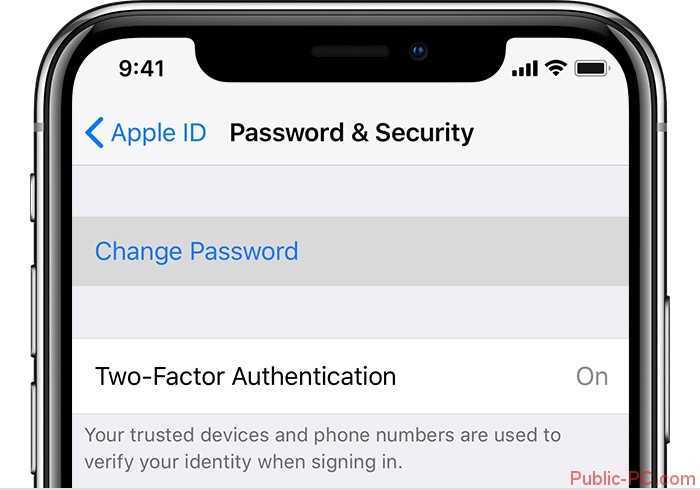
Перейдите по надписи «Сменить пароль» и укажите затребованную от вас информацию.
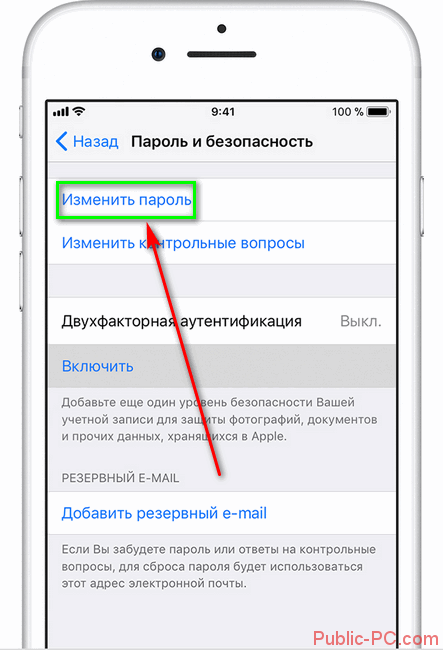
Если для входа используется ОС от 10 до 10.2 версии, процедура будет несколько отличаться. Сразу же после перехода в «Настройки», необходимо нажать на пункт «iCloud» и только после этого можно приступать к вышеописанным действиям. В этом собственно и заключается все отличие.
При использовании для входа компьютера, инструкция будет немного другой:
- После открытия основного меню, кликните на пункт «Системные настройки» и нажмите на раздел «iCloud».

После этого откройте блок «Учетная запись».
На этом этапе у вас затребуют пароль для входа, нажмите на ссылку «Забыли Apple ID…».
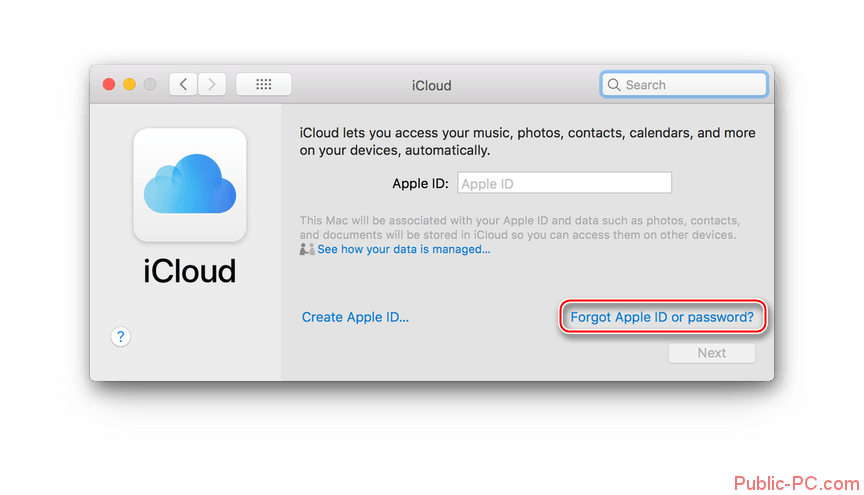
Теперь нужно будет открыть раздел «Безопасность» и выбрать пункт «Сбросить пароль». Предварительно потребуется ввести код, который используется для разблокировки устройства.
Обратите внимание, что если вы при создании учетной записи указывали специальный код восстановления, его можно будет использовать для сброса пароля. Даже если вы не имеете возможности воспользоваться для входа своим устройством, можно сбросить пароль
Для этого проделайте такие шаги:
Даже если вы не имеете возможности воспользоваться для входа своим устройством, можно сбросить пароль. Для этого проделайте такие шаги:
- Возьмите любое подходящее устройство и найдите приложение «Найти iPhone».
- При входе сотрите указанный айди.
- Нажмите на пункт «Забыли Apple ID…» и после этого следуйте появившимся перед вами подсказкам.
Иногда основное окно входа может не отображаться. Чтобы увидеть его, потребуется предварительно нажать на пункт «Выйти», и только после этого получится перейти к дальнейшим действиям.
Способ 2: Данные указанные при создании аккаунта
Это наиболее привычный метод для пользователей, которые ранее не сталкивались с продукцией Apple. Чтобы сбросить пароль, воспользуйтесь этой инструкцией:
- Зайдите на страницу авторизации и нажмите на ссылку «Забыли Apple ID…».
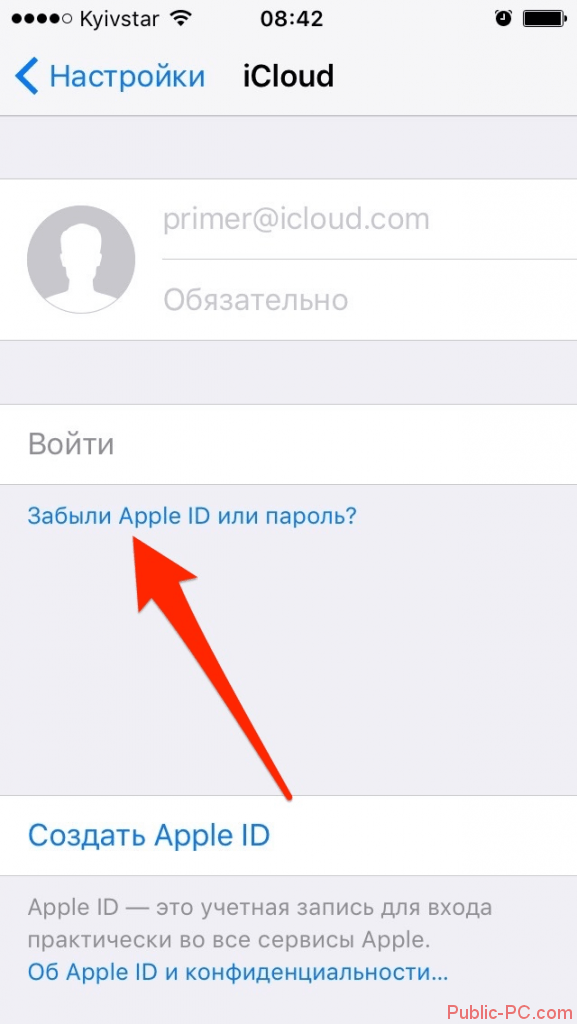
Если помните, впишите идентификатор, после чего перейдите непосредственно к сбросу пароля и кликните на кнопку «Продолжить».
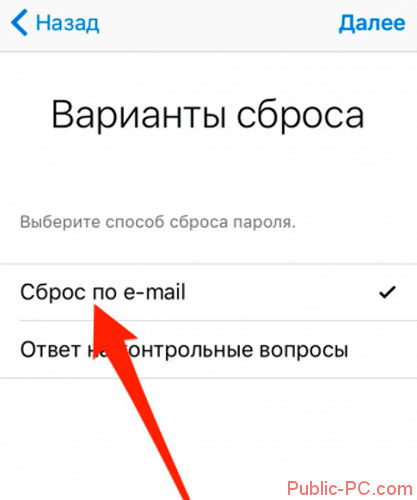
Осталось только выбрать способ сброса кода. Вы можете указать ваш эмейл, ключ восстановления или просто ответить на секретный вопрос.
После проделанных действий потребуется заново зайти в ОС. Иногда изменения необходимо дополнительно обновить.
Способ 3: Двухэтапная проверка
Это стандартный способ восстановления пароля. Для того чтобы воспользоваться этим методом, потребуется вводить телефонный номер, указанный при регистрации. Делается это таким образом:
Зайдите на главную страницу и нажмите на надпись «Забыли Apple ID…».
После этого должно появиться оповещение, с требованием указать номер телефона.
Вам будет необходимо написать идентификатор, после чего нажать на пункт «Продолжить».
Может потребоваться ввод кода восстановления
Обратите внимание, что если вам неизвестно это значение или нет доступа к доверенному устройству, сбросить пароль не получится.
Укажите доверенное устройство и дождитесь получения СМС.
Введите значение, которое получили в сообщении, измените код, и нажмите «Сбросить пароль».. По аналогии с предыдущим способом, может потребоваться обновить пароль и зайти в ОС
По аналогии с предыдущим способом, может потребоваться обновить пароль и зайти в ОС.
К сожалению, если вам не известен код восстановления, сбросить пароль, скорее всего, не получится. Лучше всего сразу же обратиться в техническую поддержку компании. Можно также попробовать ввести эмейл, весьма часто он совпадает со значением идентификатора.
Как восстановить Apple ID, если нет доступа к телефону
Третий метод восстановления Apple ID подходит для пользователей, которые уже выполнили обновление до iOS 15 и могут заранее предсказать, что они могут забыть свой пароль. Потому что вы не сможете использовать его постфактум без предварительной подготовки. Итак, если вы знаете, что у вас есть склонность к забыванию, то, возможно, вам стоит подумать о том, как рано выйти на пенсию. А сделать это можно с помощью функции «Доверенные контакты».
- Зайдите в «Настройки» на вашем iPhone;
- Щелкните свое имя вверху экрана;
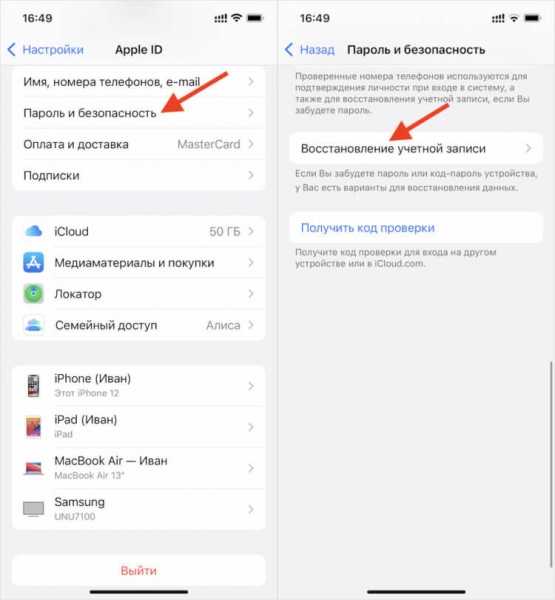
Вы можете выбрать доверенные контакты, которые помогут вам восстановить вашу учетную запись
- Выберите раздел «Пароль и безопасность»;
- Откройте «Восстановление аккаунта»;
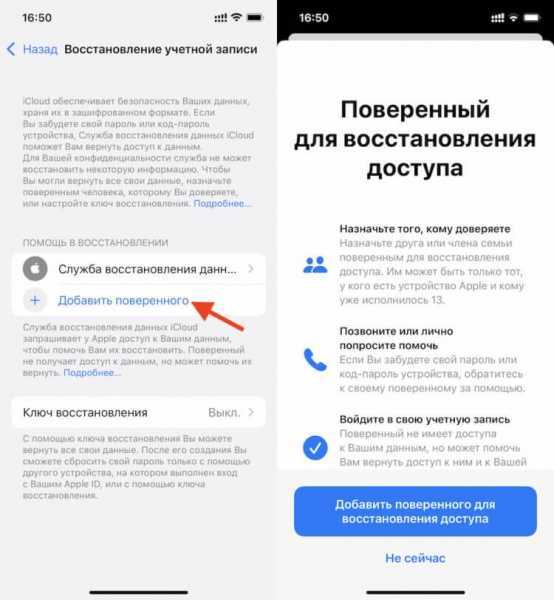
Этот пользователь получит код восстановления Apple ID, если вы вдруг забудете свой пароль для входа
- Нажмите «Добавить юриста» и авторизуйтесь;
- Выберите человека, которому вы доверяете, из списка контактов.
Теперь, если вы внезапно забыли свой пароль Apple ID и не можете войти в iCloud, вы можете связаться с пользователем, которого вы добавили в список доверенных, и попросить у него код разблокировки. После добавления его в список юристов он сможет сгенерировать код, который позволит вам сбросить пароль вашей учетной записи. Далее вам будет предложено выбрать новую комбинацию — не пытайтесь придумывать ее самостоятельно, а воспользуйтесь менеджером паролей. Так будет дешевле.
Как поменять пароль
Если пароль стал известен другим людям, то его необходимо поменять. Эта операция может понадобиться и в других случаях, например, если хочется использовать для входа более запоминающуюся комбинацию.
Для смены пароля iCloud на ПК нужно выполнить следующие действия:
- Пройти авторизацию в своем аккаунте и перейти к настройкам.
- Открыть параметры Apple ID и еще раз выполнить вход.
- В разделе «Безопасность» выбрать ссылку «Изменить пароль».
- Ввести сначала текущий, а затем новый шифр и его подтверждение.
Порядок смены защитной комбинации на iPhone и других устройствах от Apple будет немного иным:
- Открыть настройки в меню и перейти к редактированию профиля.
- Найти раздел «Безопасность» и выбрать функцию «Изменить пароль».
- Ввести текущий защитный код и 2 раза – новый.
- Выполнить авторизацию с новыми данными учетной записи.
Восстановления доступа к iCloud
Сразу стоит отметить, что процедура восстановления доступа к iCloud зависит от того, какие данные помнит пользователь. Сделать это можно при помощи электронной почты, контрольных вопросов или номера телефона. Восстановление данных доступно не только на телефоне, но и через компьютер.
Способ 1. Восстановление доступа через электронную почту
Проще всего получить доступ к аккаунту через почту, если пользователь не помнит только свой пароль. Для установки нового пароля, необходимо:
Теперь в аккаунт можно входить под новым паролем, а старый станет недействительным. Для того чтобы система одобрила новый пароль, необходимо чтобы он содержал не менее 8 символов, одну заглавную букву и цифры. Также следует проследить за тем, чтоб подряд не было более двух одинаковых символов.
В некоторых случаях требуется обращаться в техническую поддержку и предоставлять паспортные данные. Они должны совпадать с той информацией, которая указана при регистрации.
Способ 2. Восстановление доступа по контрольным вопросам
Если у пользователя нет доступа к электронной почте, которая привязана к аккаунту, и он не помнит пароля, то вернуть доступ можно по контрольным вопросам. Для этого требуется:
- Выбрать «Забыли Apple >
- Нажать «Ответить на контрольные вопросы» и снова нажать «Продолжить».
- Указать дату рождения.
- Выбрать новые вопросы.
Способ 3. Восстановление доступа через телефон
Стоит отметить, что восстановление iCloud с помощью номера телефона возможно в том случае, если была включена двойная аутентификация.
При этом в любом случае вернуть доступ только по номеру телефона не получится, так как требуется еще и ключ, который пользователь получал при подключении этой самой двойной аутентификации.
Получение нового пароля происходит следующим образом:
- Перейти на страницу iCloud и ввести >
- Ввести ключ.
- Выбрать устройство, на которое придет код, а затем ввести этот код.
- Ввести новый пароль и нажать на кнопку «Сбросить пароль».
Заключение
Если» пользователь задавался вопросом, как восстановить Айклауд на Айфоне, то благодаря данной инструкции он должен решить эту проблему. Главное, чтобы у человека была хоть какая-то информация о своей учетной записи.
Без электронной почты, контрольных вопросов или номера телефона изменить пароль и снова пользоваться iCloud не получится. Также не получится восстановить удаленный аккаунт.
Как восстановить почту iCloud и вернуть доступ к аккаунту, если вы забыли пароль? Сброс пароля iCloud через почту или ответы на контрольные вопросы и восстановление идентификатора Apple >





























